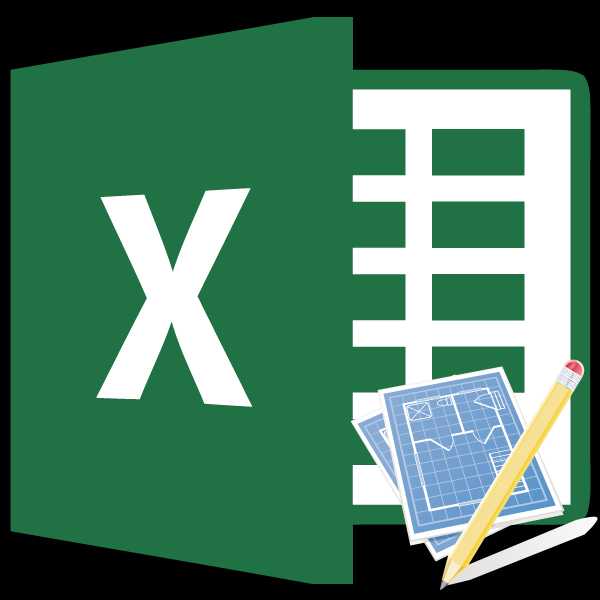- Полезная информация:
Ведомость материалов по смете
2.4.1 Как увидеть общую ведомость ресурсов по смете?
В ПК «ГРАНД-Смета» предусмотрена возможность увидеть ведомость ресурсов по локальной смете прямо в бланке сметы – это делается щелчком мыши по значку «плюс» у левого края строки Ведомость ресурсов по смете, которая отображается в самом конце документа непосредственно перед группой итоговых строк. Аналогично можно увидеть в бланке сметы ведомость ресурсов по любому разделу сметы, для этого необходимо раскрыть «плюс» у левого края строки Ведомость ресурсов по разделу.
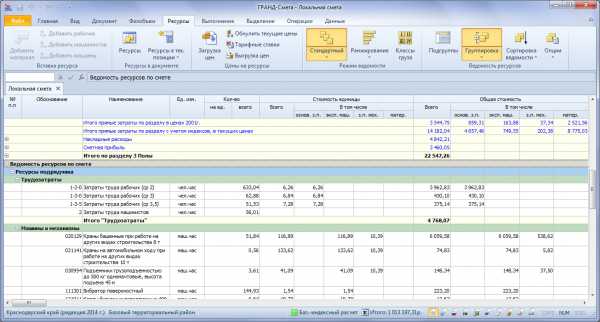
Но в большинстве случаев удобнее работать с ресурсами по смете в отдельном окне, которое появляется на экране после нажатия кнопки Ресурсы на панели инструментов на вкладке Ресурсы. При необходимости в окне с ресурсами по смете также можно отобразить ведомость ресурсов по любому разделу сметы, для этого используется кнопка Диапазон с выпадающим меню. Более того, если в смете имеется группа выделенных позиций, то при помощи кнопки Диапазон можно отобразить ведомость ресурсов только по выделенным позициям.
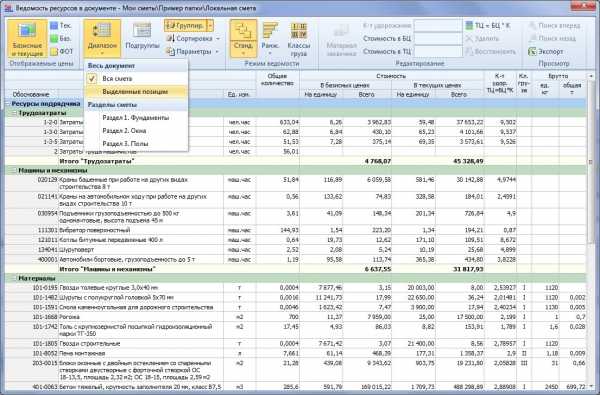
Все ресурсы в ведомости сгруппированы по группам: Трудозатраты, Машины и механизмы, Материалы. При наличии в локальной смете соответствующих позиций в ведомости также формируются группы Оборудование, Перевозка и Погрузка/разгрузка. По умолчанию сортировка ресурсов в ведомости производится по обоснованию (коду) ресурса, выбор другого поля для сортировки осуществляется при помощи кнопки Сортировка с выпадающим меню.
В ситуации, когда ведомость ресурсов по большой локальной смете содержит сотни и тысячи позиций, бывает полезно дополнительно сгруппировать ресурсы по стандартным подгруппам однотипных ресурсов (бетон, раствор, сборные бетонные и железобетонные изделия, арматура и др.). Такая группировка производится автоматически при нажатии кнопки Подгруппы, но для этого необходимо предварительно задать необходимые настройки в окне с параметрами сметы на закладке Ранжирование: во-первых, установить флажок Автоматически подгружать группы из файла, далее выбрать источник данных для группировки из предлагаемого списка, после чего нажать кнопку Подобрать все группы. В качестве доступного источника данных для группировки однотипных ресурсов рекомендуется использовать сборник сметных цен на материалы, входящий в состав текущей активной нормативной базы (ФССЦ или ТССЦ).
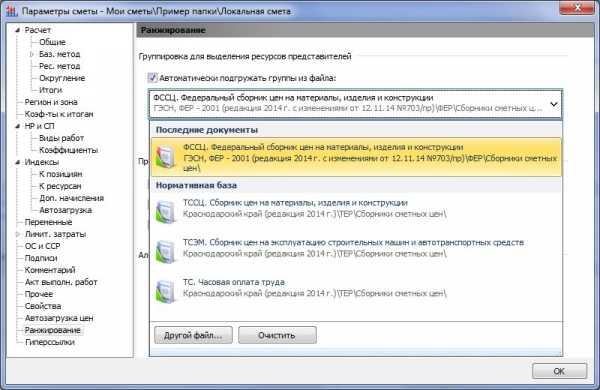
Имея необходимые настройки в параметрах сметы, можно при работе с ведомостью ресурсов по мере надобности включать или отключать режим выделения подгрупп ресурсов – это делается нажатием кнопки Подгруппы.
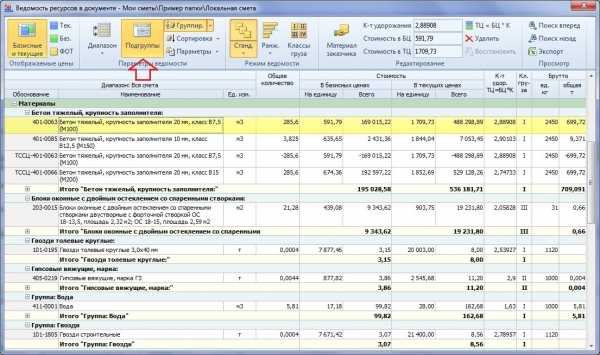
Прежде всего, ведомость ресурсов показывает потребное количество ресурсов на выполнение работ по смете: трудоёмкость, время эксплуатации машин и механизмов, количество материалов и оборудования. Также здесь отображается стоимость ресурсов (на единицу и всего): в базисных ценах и в текущих ценах. Базисные цены ресурсов копируются в смету в составе расценок из нормативной базы, а текущие цены ресурсов представляют собой исходные данные для расчёта сметной стоимости ресурсным методом.
И наконец, следует обратить внимание на то, что для каждого материала в ведомости указана информация о классе груза и массе брутто (на единицу и общая). А в конце ведомости ресурсов в итоговой строке Материалы выводится информация об общей массе брутто, для всех материалов в целом и в том числе для каждого класса груза по отдельности. При включённом режиме выделения подгрупп ресурсов дополнительно подводятся такие итоги и по каждой подгруппе.
Замечание: Вышеуказанные сведения могут пригодиться сметчику в ситуации, когда для каких-либо материалов в смете необходимо посчитать дополнительные затраты на перевозку материалов. Зная для этих материалов класс груза и их массу брутто, остаётся только обратиться к сборнику сметных цен на перевозку грузов в нормативной базе, найти там подходящие расценки (с учётом класса груза и расстояния перевозки), добавить эти расценки в смету и ввести известную массу брутто в качестве физобъёма.
При необходимости ведомость ресурсов по смете можно вывести на печать в том виде, как она выглядит в окне (нажатием кнопки ) – в результате будет сформирован документ MS Excel.
www.grandsmeta.ru
Форма М-29. Отчёт о расходе материалов. Образец и бланк 2020 года
На сегодняшний день унифицированной формы по отчету и фиксации затраченных объемов строительных материалов на стройках нет. Ранее общеприменимым и обязательным был документ по форме М-29, который относился к первичной документации строительных фирм. Однако, несмотря на отмену с 2013 года использования единого образца этого документа, он по-прежнему широко распространен в своем прежнем виде. На основе него проводится списание стройматериалов на себестоимость работ. Этот же документ позволяет сопоставить данные по заранее запланированным расходам, исходя из норм и фактического потребления материалов.
ФАЙЛЫ
Скачать пустой бланк отчёта по форме М-29 .xlsСкачать образец заполнения отчёта по форме М-29 .xls
Кто заполняет документ
Основная обязанность по заполнению формы М-29 входит в компетенцию прорабов или начальников стройучастков, которые в течение некоторого периода времени вносят в него все требуемые сведения, касаемо реального использования стройматериалов. Информацию же по нормам расходования материалов вписывается сотрудниками производственно-технических отделов. А проверяется и подписывается отчёт о расходах материалов специалистами бухгалтерии и руководителем строительной организации.
При этом проверка документа должна производиться помесячно, чтобы своевременно выявлять допущенные нарушения по нормам расхода материалов и предотвращать их в дальнейшем.
На каждый отдельный строительный объект заполняется свой отчет. Документ может иметь дополнительные листы, поэтому его объем неограничен.
Основанием для составления отчета служат общеутвержденные и местные нормы расходования стройматериалов, «первичка» по учету материала, сведения из журнала учета выполненных работ и т.д.
Инструкция по заполнению отчёта по форме М-29
Открывает документ титульный лист, который включает в себя наименование строительного объекта, а также период ведения работ (дата их начала и окончания). Тут все понятно и никаких затруднений эта часть вызвать не должна.

Далее идет первая основная страница отчета, которая заполняется специалистами производственно-технического отдела предприятия перед тем, как строительная бригада приступит к своим трудовым обязанностям. В ней прописываются нормы по расходу того или иного материала на строительство. В первую графу вносится конкретное название работ, их код (если такое кодирование применяется), единица измерения затрачиваемых на их проведение материалов (метры, килограммы, кубы, штуки и т.д.).
Далее вписывается обоснование норм расхода (здесь указывается ссылка на разделы, таблицы, пункты сборников, которыми пользуются для высчитывания норм инженеры ПТО данной строительной организации) и сама норма (на основании все тех же документов).

Вторая страница отчета отведена для внесения числовых данных по объему расхода материалов.
Цифры сюда должны вноситься регулярно, после окончания каждого отчетного месяца.
Заполняет этот раздел сотрудник, ответственный непосредственно за ведение работ и расходование материалов на объекте (начальник участка или старший прораб).
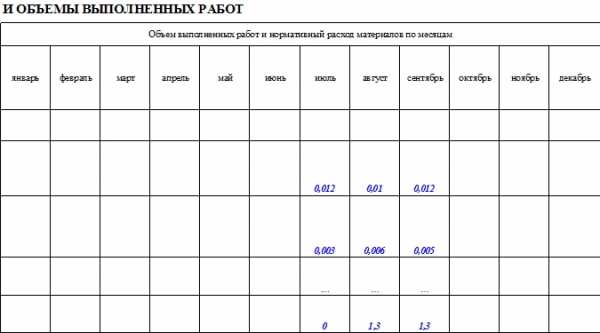
Заполнение второго раздела отчёта по форме М-29
В этот раздел вносятся данные по фактическим затратам стройматериалов и результаты сопоставления реальных расходов и установленных норм (это может быть как экономия, перерасход или же нулевой показатель). Определяются эти результаты помесячно в виде вычитания из фактических расходов заранее установленных норм.
Перерасход необходимо указывать со знаком «минус», а экономию со знаком «плюс». При наличии перерасхода в дальнейшем прораб участка должен написать объяснительную (также по специальному образцу).
Все сведения вписываются напротив каждого наименования материалов, изделий и конструкций в соответствующем столбце месяца.
Затем в столбец «списать на себестоимость» вносится цифра по количеству материалов, которые подлежат списанию. Если количество реально израсходованных материалов меньше того, что рассчитано по нормам, к списанию на себестоимость следует внести фактический расход.
Если же ситуация с точностью, да наоборот, но выявленный сверх меры расход материалов вызван необходимостью и аргументирован (например в силу производственных причин), то на себестоимость строительных и монтажных работ списывается столько материалов, сколько разрешает отдельным распоряжением руководитель предприятия.
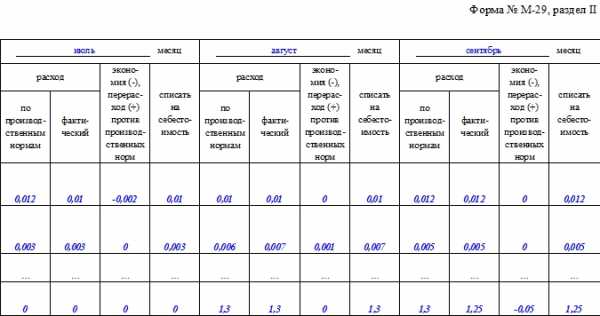
Вся вышеозначенная информация должна быть заверена прорабом или начальником участка, а также, после проведения анализа и проверки – подписями специалиста производственно-технического отдела, бухгалтера и начальника строительной организации (в данном случае, главного инженера).
В последнюю страницу документа вносятся итоговые данные по расходу стройматериалов, по году и с начала строительства. Эти цифры вполне могут совпадать, если период строительно-монтажных работ был в рамках одного года.
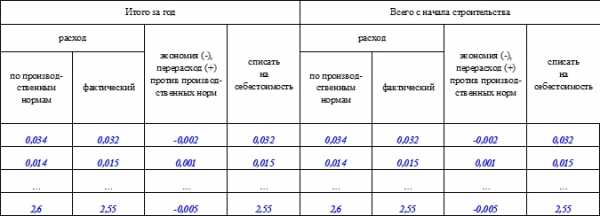
assistentus.ru
Списание материалов - Документация по программе Smeta.RU
Режим М-29 предназначен для формирования ведомостей списания материалов. Он позволяет корректировать нормы расхода ресурсов и их состав, вводить плановый и фактический расход ресурсов, заполнять графы Списать на себестоимость и Примечание, формировать выходные документы.
9.1 - Создание ведомости М-29
Ведомости списания материалов формируются на основе данных из проектной сметы или актов выполненных работ (процентовок).
Для каждого объекта может быть создано любое количество ведомостей М-29.
Для создания ведомости списания материалов в Менеджере существует несколько способов:
-
в контекстном меню объекта (или процентовки) выберите пункт Добавить --> М-29;
-
выделите нужный объект (процентовку) и на панели инструментов Менеджера нажмите на кнопку ;
-
выделите нужный объект и нажмите ;
-
в структурной части Менеджера выделите нужный объект (для создания ведомости на основе Проектной сметы) и в содержательной части нажмите на кнопку .
Если для данного объекта ведомость М-29 не создавалось, появится диалоговое окно "М-29 отсутствует. Создать?". Нажмите Да (см. рис.1).
Рис. 1. Диалоговое окно
После этого в появившемся окне заполните параметры создания М-29, состоящие из нескольких разделов.
Внимание! Для создания М-29 на основании акта выполненных работ, необходимо выделить необходимый акт и создать М-29 через контекстное меню или кнопку .
Основные. Здесь вводится наименование ведомости, задается вид норм, кодировка и источник ресурсов, а также сметная и текущая цена (см. рис. 2).
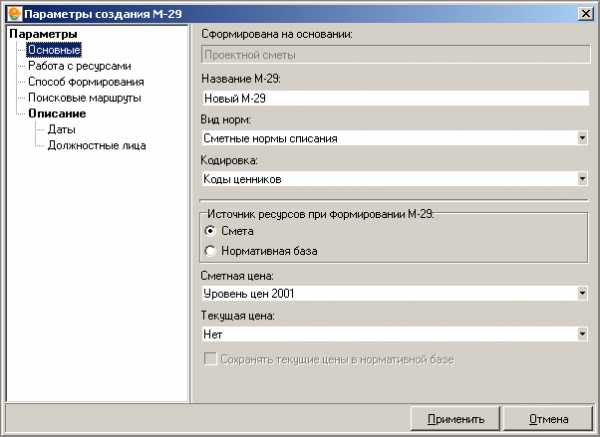
Рис. 2. Раздел "Основные"
Работа с ресурсами. В этом разделе задаются настройки занесения ресурсов (см. рис. 3).

Рис. 3. Раздел "Работа с ресурсами"
Способ формирования. Здесь выбираются виды ресурсов для списания. М-29 составляется для материалов, но при необходимости аналогичные документы могут быть составлены для трудовых ресурсов, а также машин и механизмов (см. рис. 4).

Рис. 4. Раздел "Способ формирования"
Разделы Поисковые маршруты (см. рис. 5) и Описание (см. рис. 6 и рис. 7) по умолчанию заполнены на основе данных из параметров соответствующего объекта.
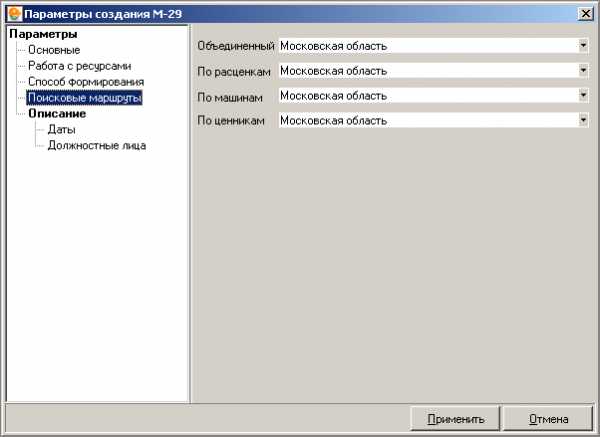
Рис. 5. Раздел "Поисковые маршруты"
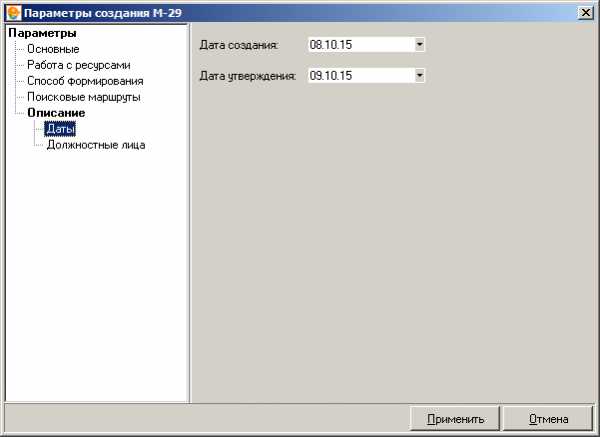
Рис. 6. Подраздел "Даты"
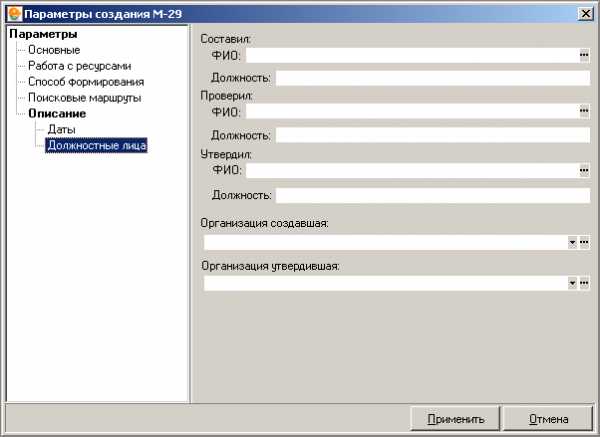
Рис. 7. Подраздел "Должностные лица"
9.2 - Формирование ведомости М-29
Рассмотрим окно режима М-29 (см. рис. 1). Оно разделено на четыре вкладки: Подготовка норм списания, Подготовка к списанию, Списание, М-29. Возле правого края окна располагается панель инструментов, относящаяся к текущей вкладке. Также действует общее правило: ячейки белого цвета доступны для редактирования, а серого – нет.
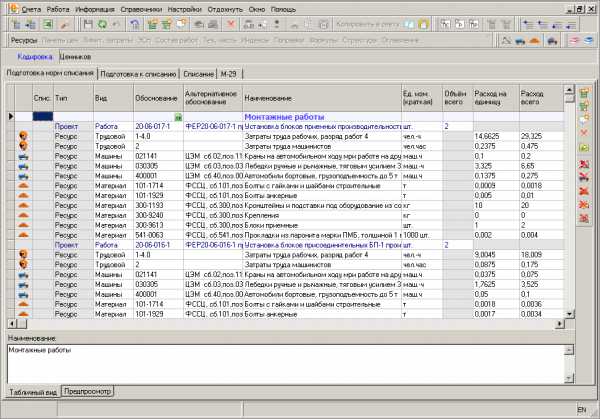
Рис. 1. Подготовка норм списания
Подготовка норм списания. Назначение этой вкладки – формирование и корректировка набора работ и норм расхода ресурсов по каждой расценке. Здесь следует:
-
произвести корректировку составов выполненных работ;
-
при необходимости, скорректировать проектные объемы выполнения;
-
отредактировать плановые нормы расхода ресурсов;
-
добавить или удалить ресурсы, произвести необходимую замену.
Таблица на этой вкладке состоит из строк трех типов: Проект/Смета (в зависимости от того, перенесена ли строка из проектной сметы или добавлена в режиме М-29), Ресурс и Комментарий. После каждой сметной (проектной) строки следует несколько ресурсных строк, которые отражают подчиненные ей ресурсы.
На данной вкладке существует возможность добавлять, удалять и редактировать строки так же, как при составлении проектной сметы.
Действия на вкладке Подготовка норм списания производятся, в основном, при помощи контекстного меню. Часть функций вынесена на панель инструментов возле правого края окна. Рассмотрим их подробнее:
, и – предназначены, соответственно, для создания сметной строки, ресурсной строки или строки-комментария;
– удаляет выделенные строки;
– нажав на эту кнопку, Вы можете просматривать список ресурсов текущей расценки, а также повторно заносить их в таблицу;
, , , и – позволяют удалить, соответственно, все трудовые, материальные ресурсы, машины и механизмы, а также материалы заказчика и оборудование из таблицы списания.
Подготовка к списанию. Эта вкладка используется для:
-
ввода данных о реальных объемах выполнения и фактических расходах ресурсов;
-
заполнения объемов списания на себестоимость;
-
заполнения справочной графы Примечания.
На этой вкладке набор и полный объем работ уже не подлежат редактированию (см.рис. 2).
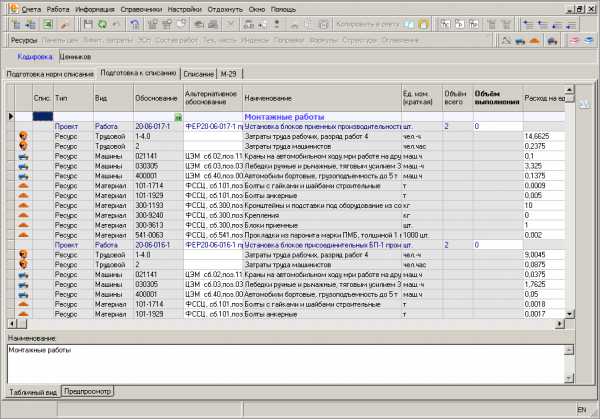
Рис. 2. Подготовка к списанию
Объемы выполнения можно вводить вручную для каждой строки либо задавать для всей ведомости. В последнем случае, следует нажать на кнопку , которая находится возле правого края окна.
На основе введенных данных производится расчет величины перерасхода и экономии ресурсов.
В появившемся окне Формирование фактического расхода (см. рис. 3) следует выбрать один из трех вариантов задания фактического объема выполнения:
-
По проценту выполнения – позволяет задать и формирует плановый расход в процентах от общего объема работ для всех строк ведомости.
-
Приравнять расход фактический к плановому – приравнивает фактический расход к введенному плановому для всех строк.
-
Использовать выбранные процентовки – позволяет задать объемы в соответствии с выбранной из списка процентовкой (для этого процентовка должна быть утверждена так, как это описано в п. 6.2.2).

Рис. 3. Формирование фактического расхода
Графа Расход план заполняется на основании введенного объема выполнения и норм расхода ресурсов, заданных на вкладке Подготовка норм списания (см. рис. 1).
Графа Расход факт. заполняется вручную или приравнивается к плановому расходу. Разница между плановым и фактическим расходом ресурсов заносится в графу Перерасход/Экономия. Строки, для которых фактический расход ресурсов превышает плановый, подсвечиваются красным цветом.
Графы Списать на себестоимость и Примечание задаются вручную.
Списание. Списание создается в следующем порядке:
-
В левой части вкладки Списание на Панели списания нажмите на кнопку Произвести списание.
-
После этого в диалоговом окне (см. рис. 4) выберите отчетный период (год и месяц) и нажмите Создать списание.
Рис. 4. Создание списания
-
На Панели списания введите имя нового списания.
-
После создания списания на вкладку Списание выводятся данные по списанию ресурсов за выбранный период (см. рис. 5).
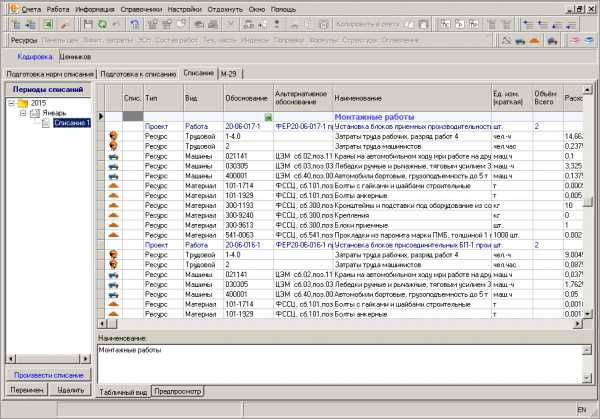
Рис. 5. Списание
Перечень периодов списания имеет контекстное меню, позволяющее удалять списания, переименовывать их, выводить на экран назначенный вид цен, экспортировать данные, и производить обмен данными с бухгалтерскими системами.
При выполнении команды Обмен с бухгалтерией 1.00, пользователю предлагается описать произведенное списание и экспортировать данные в специальный формат БОСБ 1.00, предназначенный для последующего открытия в бухгалтерских подсистемах, для автоматического заполнения данных о расходе ресурсов.
М-29. Эта вкладка заполняется автоматически. На основании всех произведенных списаний, формируется полная ведомость списания материалов, с указанием помесячных объемов выполнения работ, фактического расхода ресурсов и с подведением итогов за весь отчетный период (см. рис. 6).
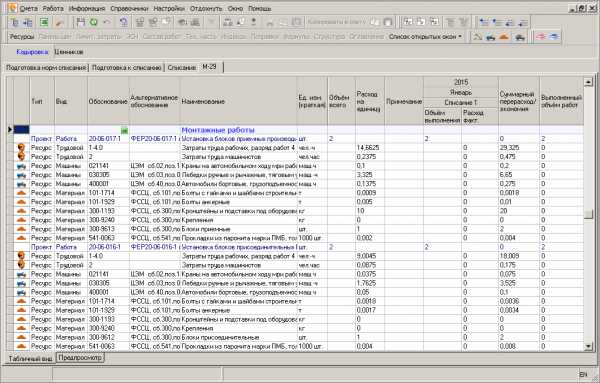
Рис. 6. Ведомость списания материалов
Экспорт ведомости производится с любой вкладки. С вкладки М-29 может быть экспортирована только стандартная ведомость списания; с остальных вкладок могут быть сформированы другие документы.
Для экспорта ведомости в MS Excel или LibreOffice Calc необходимо перейти в режим Предпросмотр, переключившись на одноименную вкладку (см. рис. 7).

Рис. 7. Переключение в режим предпросмотра
После переключения в режим предпросмотра, программный комплекс позволяет выбрать из предопределенного набора одну или несколько отчетных форм (см. рис. 8 и 9).
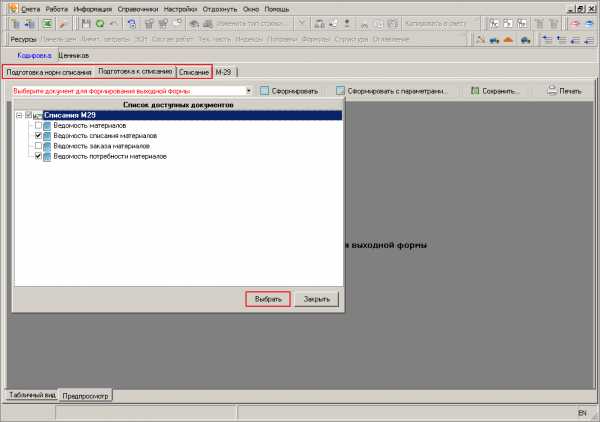
Рис. 8. Выбор отчетных форм для списания
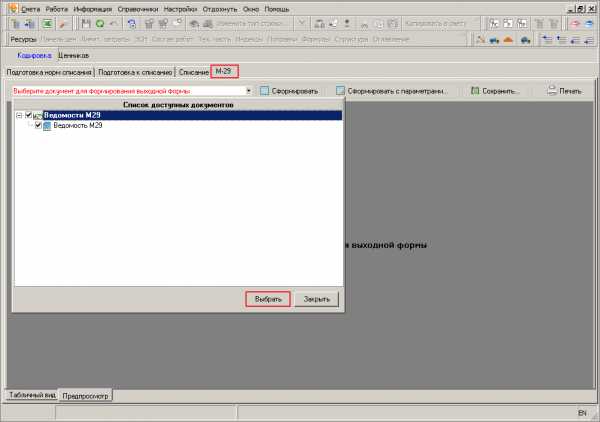
Рис. 9. Выбор ведомости М-29
Дальнейшие действия аналогичны описанным в п. 5.13.
help11.smeta.ru
Какую форму ведомости объемов работ использовать
При подготовке к заключению договора на проектные работы возник вопрос по форме ведомости объемов работ?
На что можно сослаться?
Ответ
Упоминание о ведомостях работ есть в п. 4.1. МДС 81-35.2004:
«4.1. Локальные сметные расчеты (сметы) на отдельные виды строительных и монтажных работ, а также на стоимость оборудования составляются исходя из следующих данных:
- параметров зданий, сооружений, их частей и конструктивных элементов, принятых в проектных решениях;
- объемов работ, принятых из ведомостей строительных и монтажных работ и определяемых по проектным материалам;».
Форма ведомости объемов работ в МДС 81-35.2004 не приводится.
Письмом Минстроя от 18 июля 2017 г. № 31983-ОГ/03 рекомендуется использовать форму ведомости объемов работ, приведенную в отмененном ГОСТ 21.111-84:
ПИСЬМОМинистерства строительства и жилищно-коммунального хозяйства РФ
от 18 июля 2017 г. № 31983-ОГ/03
«О форме ведомости объемов работ»
Департамент разрешительной деятельности и контроля Министерства строительства и жилищно- коммунального хозяйства Российской Федерации рассмотрел обращение по вопросу проверки достоверности сметной стоимости документации.
В 1995 г. были отменены ГОСТ 21.109-80 «СПДС. Ведомости потребности в материалах»; ГОСТ 21.110-82 «СПДС. Спецификация оборудования» и ГОСТ 21.111-84 «СПДС. Ведомости объемов строительных и монтажных работ»*.
Следует отметить, что ссылки на эти документы вошли в разработанные МДС 81-35.2004, СП 50-101-2004, СП 50-102-2003.
В настоящее время форма ведомости объемов работ не установлена в действующих стандартах. Указанную форму можно найти в ведомственных документах. В качестве образца возможно использование формы ведомости из отмененного ГОСТ 21.111-84.
Правила оформления спецификаций и ведомостей в проектной документации не установлены, и разработчик вправе применять самостоятельно разработанные формы указанных выше документов.
Директор Департамента разрешительной
деятельности и контроля
В.Н.КАЛИНКИН
*СПДС - Система проектной документации для строительства. (Прим, редакции)
smetnoedelo.ru
Создание сметной документации в Smeta.RU. Проектная смета, акт КС-2, справка КС-3, ведомость М-29, журнал КС-6а, ведомость ресурсов
Пользовательское соглашение
ООО "Дженерал Смета", именуемое в дальнейшем Исполнитель, предлагает на изложенных ниже условиях любому юридическому или физическому лицу, именуемому в дальнейшем Клиент, услуги по безвозмездной передаче информационных email-сообщений.
1. Термины и определения
1.1 Информационное email-сообщение – (далее – email-сообщение) – электронное письмо, отправленное Исполнителем Клиенту на его email-адрес.
1.2 Тематика сообщений – (далее – тематика) – информационное содержание email-сообщения:
1.1.1 Акции и специальные предложения касающиеся ПК "Smeta.RU".
1.1.2 Акции и специальные предложения касающиеся ПК "Система ПИР".
1.1.3 Акции и специальные предложения касающиеся официального учебного центра Исполнителя.
1.1.4 Новости и изменения касающиеся ПК "Smeta.RU".
1.1.5 Новости и изменения касающиеся ПК "Система ПИР".
1.1.6 Новости и изменения касающиеся официального учебного центра Исполнителя.
1.1.7 Новости и изменения касающиеся ценообразования в строительстве и проектировании.
1.3 Периодичность сообщений – (далее – периодичность) – средняя частота рассылки email-сообщений составляет 1 сообщение в неделю, но не более 1 сообщения в день.
2. Предмет Соглашения
2.1.Предметом Соглашения является безвозмездное оказание Исполнителем Клиенту услуг по передаче email-сообщений. Каждому Клиенту отправляются сообщения всех Тематик, указанных в п.1.2.
3. Права и обязанности сторон
3.1. Исполнитель обязуется:
3.1.1. Оказывать Клиенту Услуги с надлежащим качеством в порядке, определенном настоящим Соглашением.
3.1.2. Сохранять конфиденциальность информации, полученной от Клиента.
3.1.3. Предоставить Клиенту возможность отписаться от рассылок полностью, или частично (изменить тематику email-сообщений).
3.1.4. Немедленно прекратить рассылку email-сообщений в адрес Клиента, в случае его отказа от рассылки таких сообщений.
3.1.5. Изменить тематику email-сообщений по требованию Клиента.
3.2. Исполнитель вправе:
3.2.1. Прекратить, или приостановить оказание Услуг в любой момент, не уведомляя об этом Клиента.
4. Гарантии и конфиденциальность
4.1. Исполнитель имеет право раскрывать сведения о Клиенте только в соответствии с законодательством РФ.
4.2. Исполнитель прилагает все возможные усилия по защите, безопасному хранению и неразглашению конфиденциальной информации Клиента.
4.3. Исполнитель осуществляет сбор, хранение, обработку, использование и распространение информации в целях предоставления Клиенту необходимых услуг.
4.4. Исполнитель не продает и не передает персональную информацию о пользователях сервиса. Исполнитель вправе предоставлять доступ к персональной информации о Клиенте в следующих случаях:
4.4.1. Клиент дал на то согласие;
4.4.2. этого требует российское законодательство или органы власти в соответствии с предусмотренными законами процедурами.
5. Ответственность и ограничение ответственности
5.1. За неисполнение или ненадлежащее исполнение настоящего Соглашения Стороны несут ответственность в соответствии с законодательством РФ.
6. Расторжение и изменение условий Соглашения
6.1. Заключение настоящего Соглашения производится в целом, без каких-либо условий, изъятий и оговорок.
6.2. Фактом принятия (акцепта) Клиентом условий настоящего Соглашения является отправка своего email-адреса Исполнителю посредством специальной электронной формы на сайте Исполнителя.
6.4. Настоящее Соглашение, при условии соблюдения порядка его акцепта, считается заключенным в простой письменной форме.
6.5. Соглашение вступает в силу незамедлительно.
6.6. Исполнитель оставляет за собой право периодически изменять условия настоящего Соглашения, вводить новые Приложения к настоящему Соглашению, не публикуя уведомления о таких изменениях на сайте Исполнителя.
general-smeta.ru
2.12.3 Как выделить в составе сметы материалы заказчика?
В ПК «ГРАНД-Смета» предусмотрена возможность выделить в составе локальной сметы так называемые давальческие материалы – то есть, материалы, которые заказчик бесплатно предоставляет подрядчику для производства строительных работ.Согласно методическим указаниям суммарная стоимость давальческих материалов (материалов заказчика) не исключается из итога сметного расчёта, но при подведении итогов по смете показываются отдельной строкой. При этом впоследствии стоимость материалов заказчика может учитываться во взаиморасчётах между заказчиком и подрядчиком с целью уменьшения выделяемых заказчиком капитальных вложений.
Для того чтобы отметить какой-либо ресурс локальной сметы как материал заказчика, требуется выделить его курсором в бланке сметы и нажать кнопку Материал заказчика на панели инструментов на вкладке Работа с ресурсом. При работе с материалами заказчика имеется возможность установить либо снять соответствующий признак сразу для группы позиций сметы. Для этого необходимо сначала стандартным образом выделить нужную группу позиций, а затем нажать кнопку Материал заказчика.
Напомним, что вкладка Работа с ресурсом становится доступной только в тот момент, когда в локальной смете курсор установлен на каком-либо ресурсе в ресурсной части позиции либо на позиции сметы, которая сама является ресурсом. При этом кнопка Материал заказчика активна только при выделенном материале или оборудовании. Соответственно, и признак материала заказчика устанавливается только для таких позиций.
Материал заказчика обозначается специальным символом «звездочка» (*) в колонке Обоснование. При повторном нажатии кнопки Материал заказчика признак снимается.
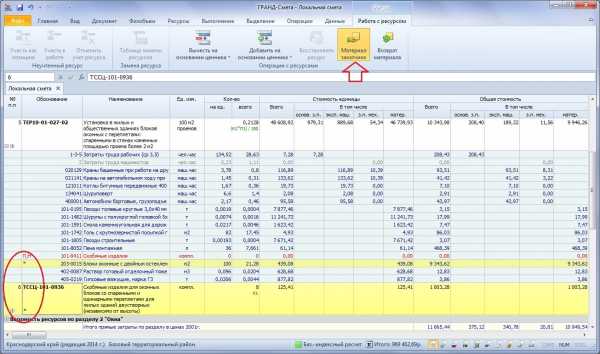
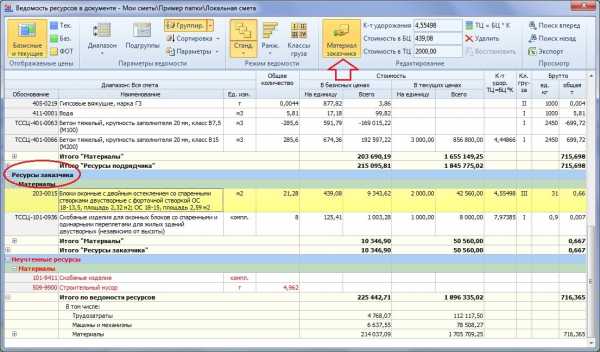
Можно раскрыть «плюс» у левого края этого заголовка, и тогда вслед за ним в документе будут перечислены все материалы заказчика из данного раздела. Для каждого из них показывается общая стоимость материала, а в едином текстовом поле можно увидеть обоснование, наименование, единицу измерения и количество материала. Номер соответствующей позиции сметы заключён здесь в фигурные скобки. Если дополнительно раскрыть «плюс» для какого-либо материала, то отдельной строкой будет показана также его стоимость единицы.
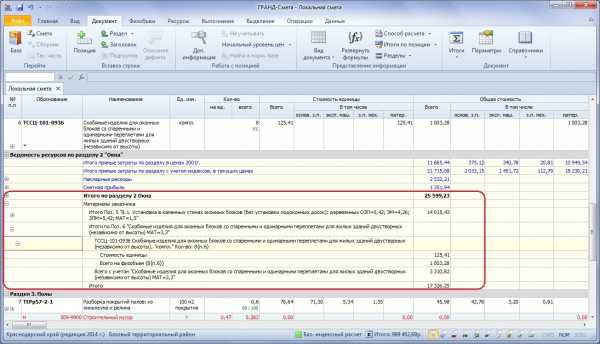
Замечание: При формировании итоговой стоимости материалов заказчика не учитываются те поправочные коэффициенты, которые влияют только на стоимость материалов, но не затрагивают количество. Это касается как коэффициентов к итогам из параметров сметы, так и индивидуальных коэффициентов, которые добавляются в окне с дополнительной информацией о позиции сметы.
В ситуации, когда требуется отразить итоговую стоимость материалов заказчика в окне с параметрами сметы на закладке Лимит. затраты, следует использовать в колонке Значение идентификатор МАТЗАК. Это позволяет, например, вычесть стоимость материалов заказчика из итоговой сметной стоимости либо наглядно показать, что материалы заказчика входят в смету.
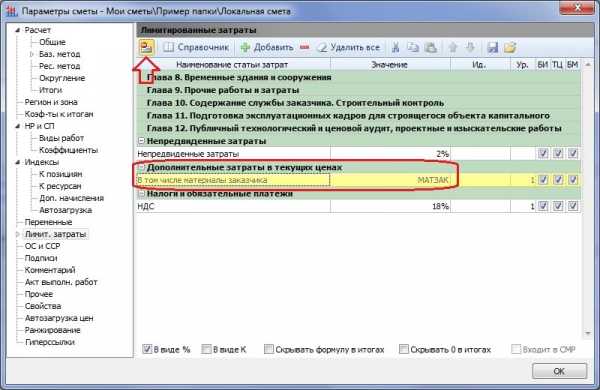
www.grandsmeta.ru